Windows10無法啟用dhcp服務怎么辦?
Windows10無法啟用dhcp服務怎么辦?dhcp是一個局域網的網絡協議,如果你要啟動熱點,就必須開啟dhcp服務。然而有Windows10用戶遇到啟用dhcp服務失敗的情況,這該怎么辦呢?大家別著急,按照下文步驟設置一下,即可解決無法啟用dhcp服務的問題。
操作如下:
步驟一:
1、按下Win+R 組合鍵打開運行,輸入:services.msc 點擊確定打開服務;
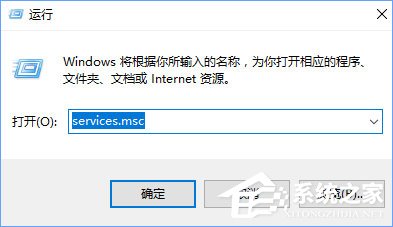
2、在服務界面找到 WinHTTP Web Proxy Auto-Discovery service 服務雙擊打開;
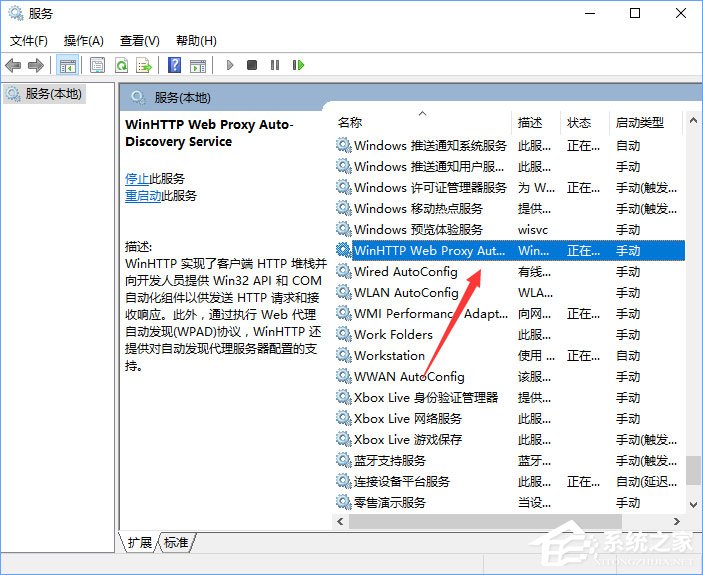
3、在WinHTTP Web Proxy Auto-Discovery service服務界面,確保該服務已啟用,若未啟用的話將其啟用;
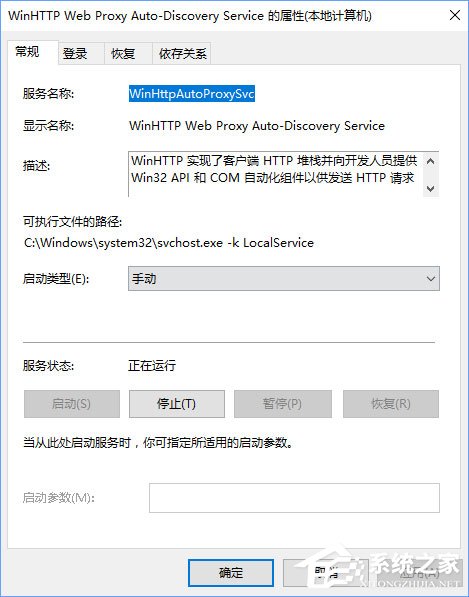
4、然后點擊“登錄”選卡,選擇“此帳號”--》本地服務,將下方兩個密碼框中的密碼全部刪除,點擊確定;
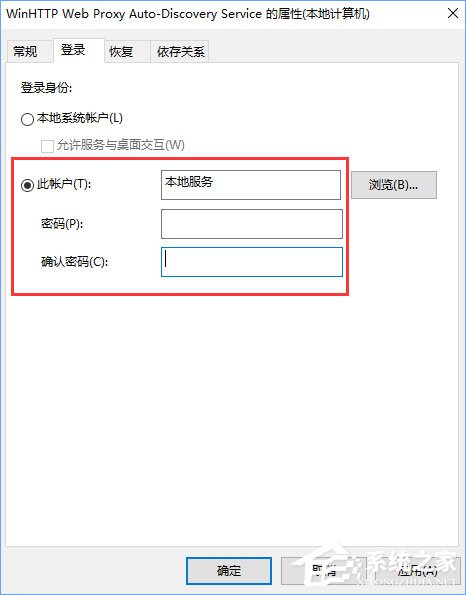
5、接著在服務界面雙擊打開 DHCP Client 服務,同樣,切換到“登錄”選項卡,選擇“此帳號”--》本地服務,將下方兩個密碼框中的密碼全部刪除,點擊確定;
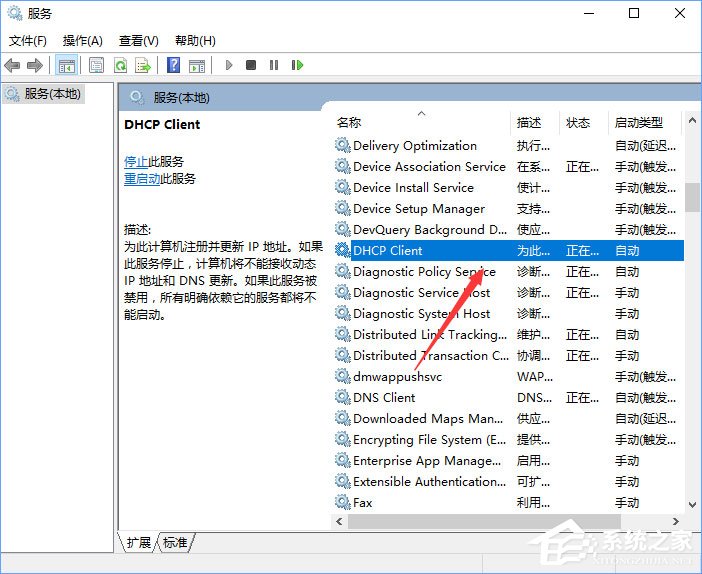
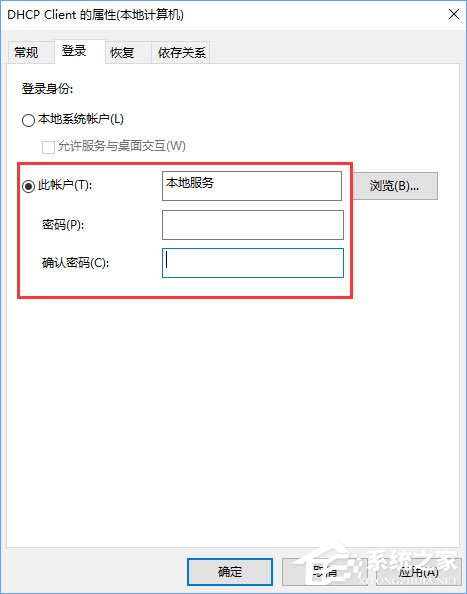
如果無法設置首先將用戶賬戶切換為 administrator 管理員賬戶,若依舊無法啟動繼續往下看。
步驟二:
1、按下Win+R 打開運行,鍵入 regedit 點擊確定打開注冊表;
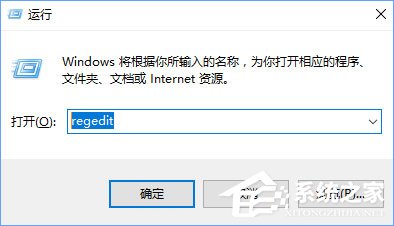
2、在注冊表左側依次展開:HKEY_LOCAL_MACHINESYSTEMCurrentControlSetservicesDhcp ,在DHCP上右鍵----權限----添加-----高級;
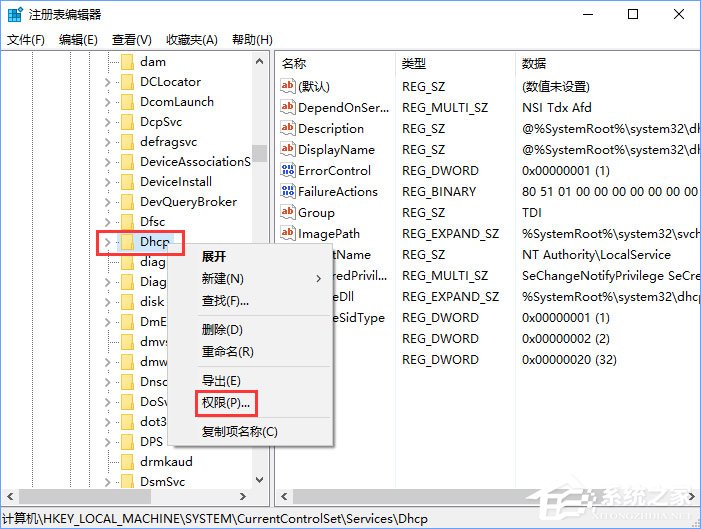
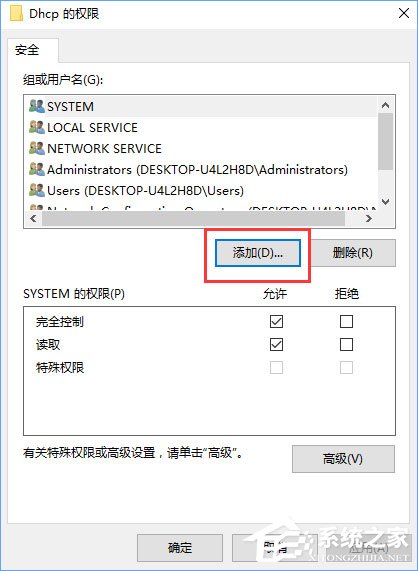
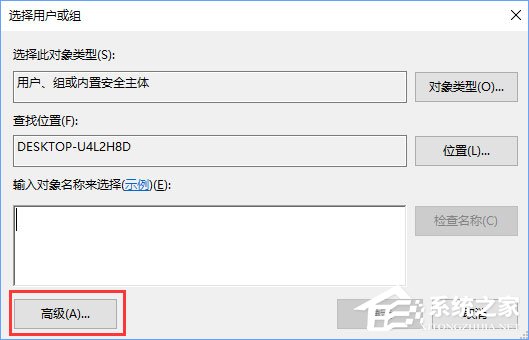
3、在高級選項中點擊:立即查找-----NETWORK SERVICE,接著點擊:確定。
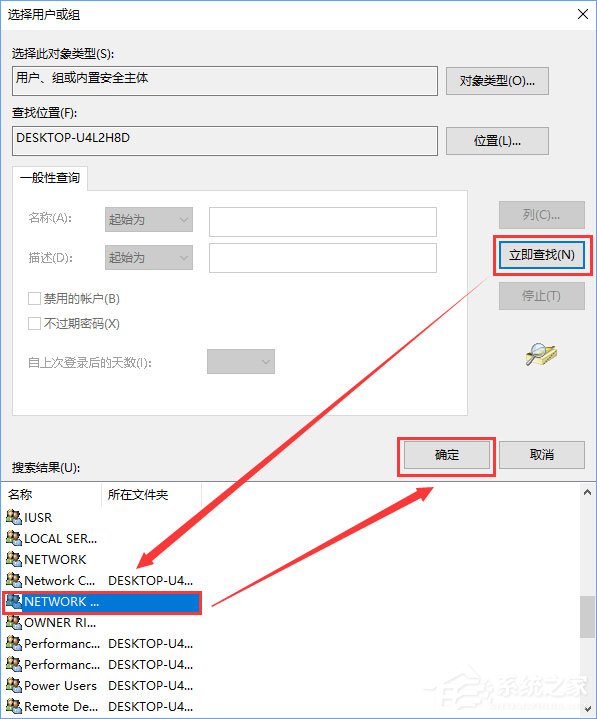
4、此時DHCP權限中多了一個NETWORK SERVICE的用戶,點擊確定。接著更改它擁有:完全控制 的權限 最后點擊:應用---確定 ;
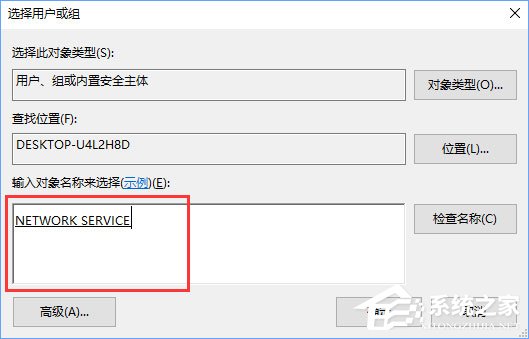
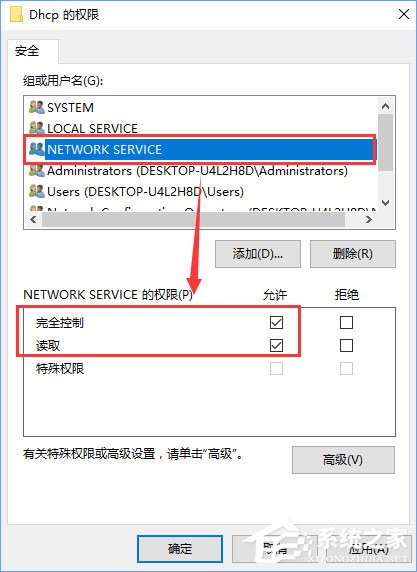
5、然后展開HKEY_LOCAL_MACHINESYSTEMCurrentControlSetServicesTcpip,設置NETWORK SERVICE用戶完全控制。
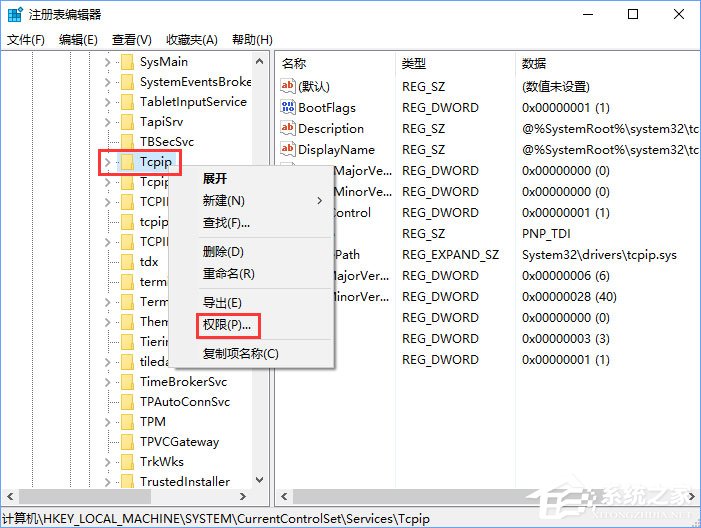
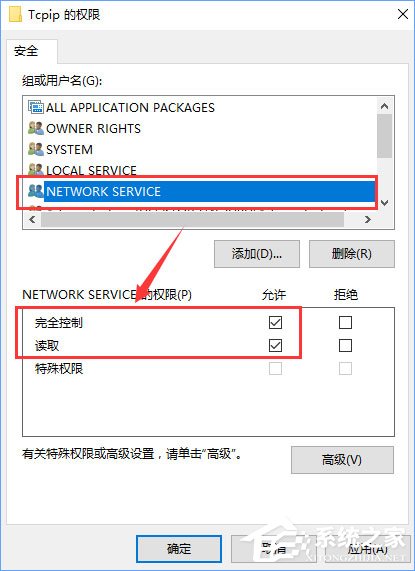
上述便是Windows10無法啟用dhcp服務的解決辦法,有碰到dhcp服務啟用失敗的伙伴,請按照小編的操作步驟開啟相應的權限即可。
相關文章:
1. FreeBSD為powerd設置cpu最小工作頻率2. 世界上最流行的操作系統不是Linux或者Windows,而是MINIX3. 微軟宣布將在1月10日結束對Win7/8/8.1版Edge瀏覽器的支持4. issch.exe是什么進程?issch.exe是不是病毒?5. ntoskrnl.exe是什么進程?Win8系統ntoskrnl.exe進程介紹6. Thinkpad e580筆記本怎么繞過TPM2.0安裝Win11系統?7. mac鼠標主按鈕怎么更改? Mac設置鼠標主按鈕的技巧8. wltuser.exe是什么進程?wltuser.exe可以清除嗎?9. 統信UOS系統怎么設置鼠標樣式? UOS更改鼠標形狀的技巧10. Firefox.exe是什么進程 Firefox.exe相關內容詳細介紹

 網公網安備
網公網安備